一、环境
OS: Microsoft Windows Server
soft:Microsoft Sql Server 2008 (R2版测试也是可以的)
备份数据库路径C:sql_bak
二、配置
登录MicrosoftSQL Server Management Studioà管理à维护计划右键:新建维护计划,如下图:
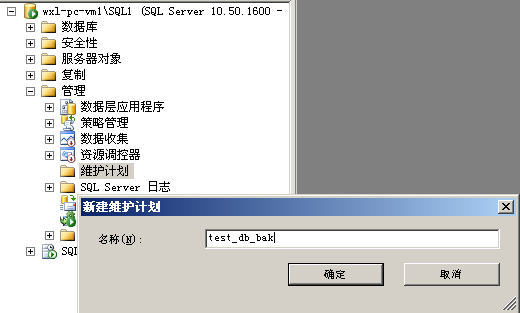
输入维护计划名称,单击“确定”按钮,右侧界面进入该计划设计窗口,从左侧工具箱(查看à工具箱:打开工具箱)拖动一个“备份数据库”任务到设计窗口,如下图:
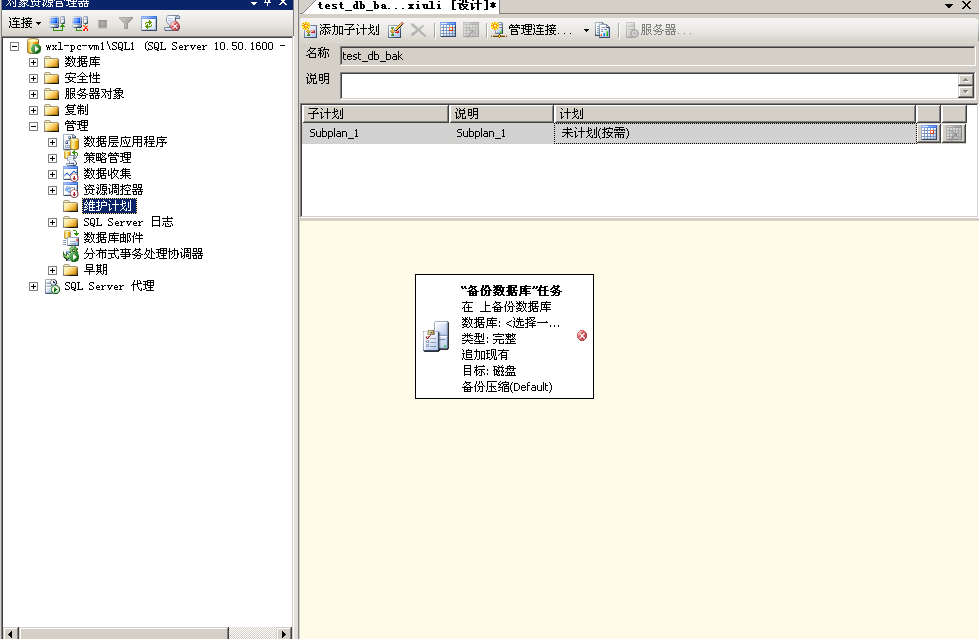
双击“备份数据库”任务会话框,设置要备份的数据库信息,如下图:
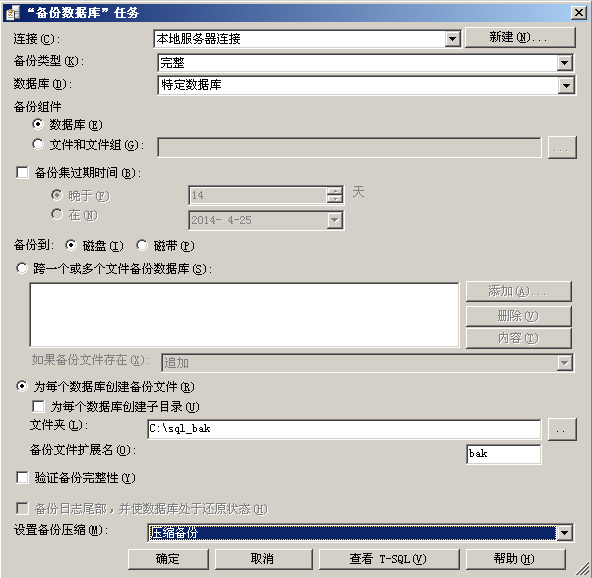
设定好后,单击“确定”按钮,回到设计窗口,单击按钮,弹出作业计划属性窗口,如下图:
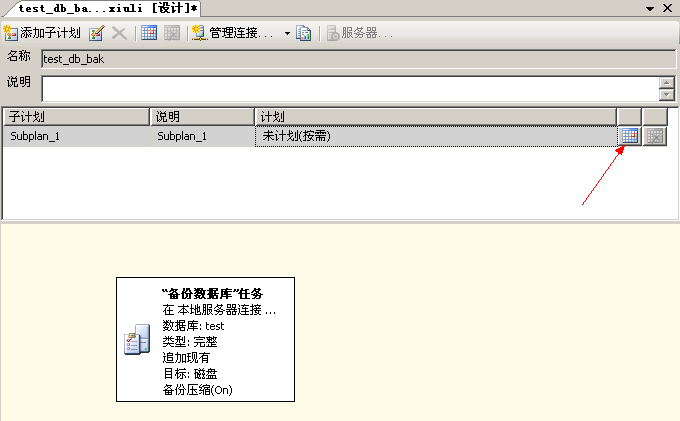
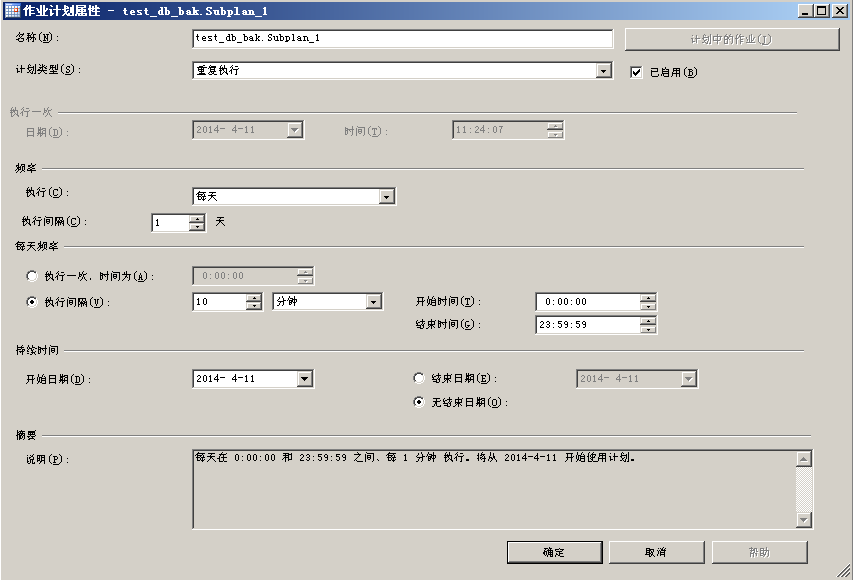
设定作业计划备份时间,(为了方便测试,这里设定备份执行间隔为10分钟)设定好后,单击“确定”按钮,回到设计窗口。从左侧工具箱拖动一个“清除维护”任务到设计窗口,如下图:
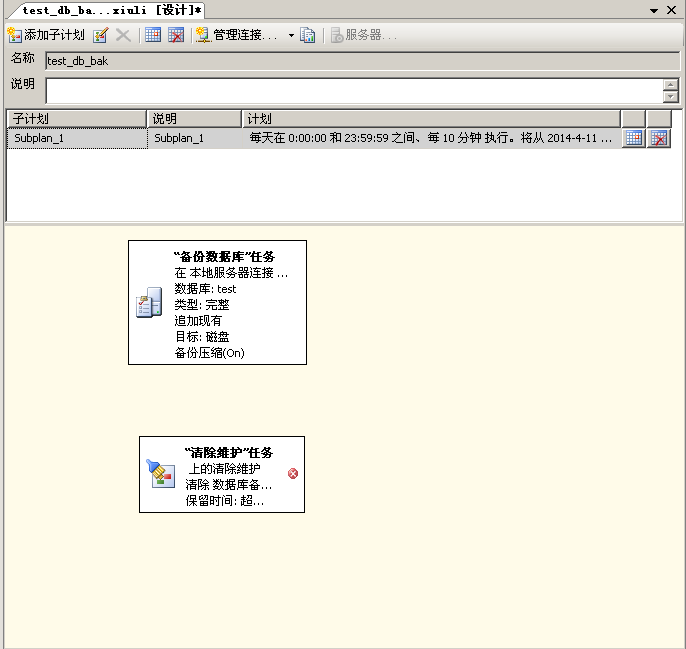
双击“清除维护”任务会话框,弹出清除维护任务窗口,如下图:
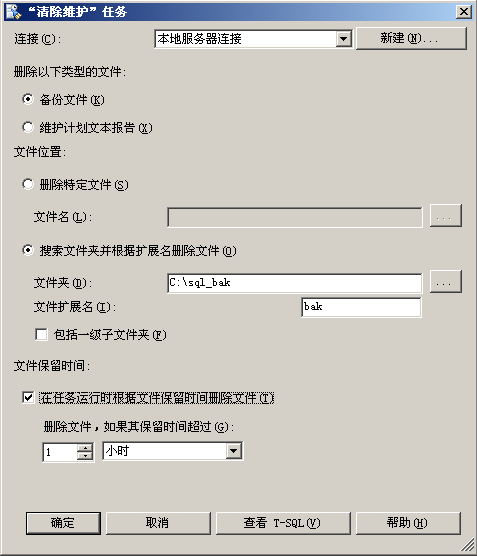
选择备份数据库文件路径,扩展名填写bak,设置删除文件条件,完成后,单击“确定”按钮回到设计窗口。保存该维护计划,左侧对象资源管理器窗口可以看到刚刚完成的维护计划及作业,如下图:
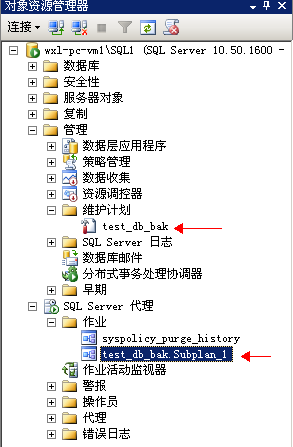
选中与刚新建的维护计划对应的作业,右键:作业开始步骤,如下图:

状态栏都显示成功,单击“关闭”按钮,维护计划设定成功。
三、测试
进入备份文件夹C:sql_bak查看备份情况,如下图:
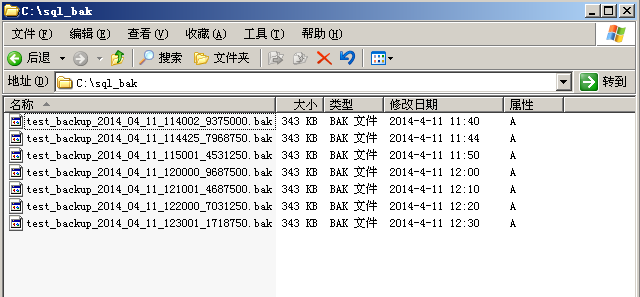
修改服务器时间为2014-4-11 13:00 再次查看备份情况,如下图:
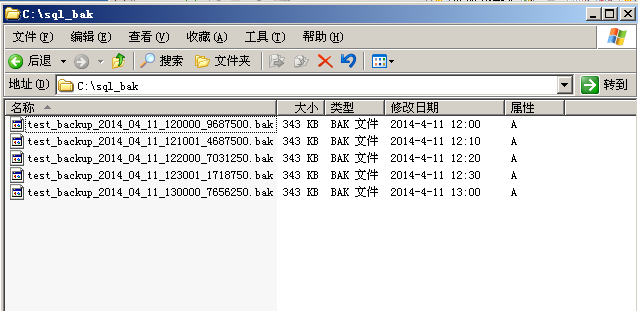
发现1小时以前的备份已经删除。
四、常见问题
1、维护计划配置完成后,备份成功了,日志显示清除维护任务也执行成功,但实际上并没有删除过期的备份
解决方案:打开SQl Server配置管理工具àSQL Server服务—>
SQLServer 服务、SQLServer 代理服务所使用的账户应具有数据库备份文件夹(C:sql_bak)的删除权限,这两个服务最好使用同一账户。
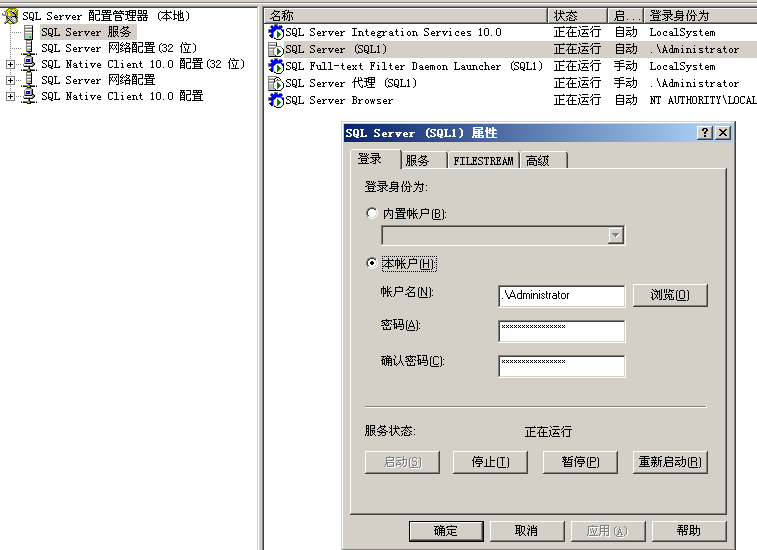
2、配置账户的删除权限
右键à属性à单击“安全”选项卡 找到所使用的用户,单击“高级“ 按钮,勾选删除权限,如下图:
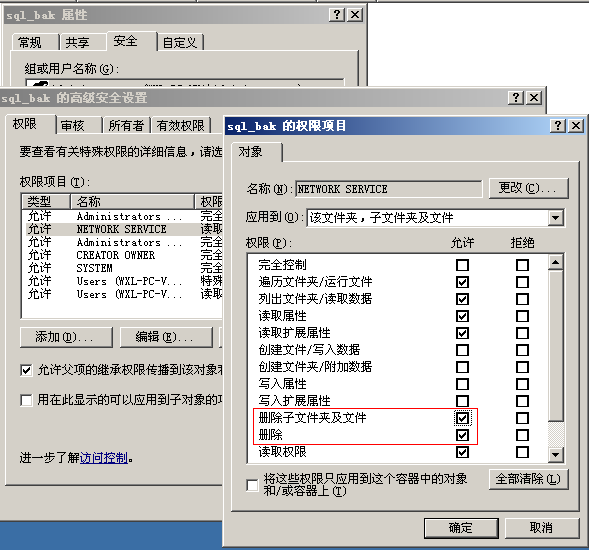
权限配置完成后,重启服务,问题解决。
3,指定的目录没有数据库所在账号的访问权限,添加权限。
4,其他报错,看下日志,一般有提供日志报错。
文章转载于http://www.2cto.com/database/201404/292451.html 略有添加和改动。
转载请注明:云速博客www.ysidc.top» SqlServer2008 (R2)如何设置任务维护计划
https://www.ysidc.top 云速博客,数据库,云速,虚拟主机,域名注册,域名,云服务器,云主机,云建站,ysidc.top






















 1067
1067

 被折叠的 条评论
为什么被折叠?
被折叠的 条评论
为什么被折叠?








